Нажатие на Настройки строки состояния вызывает список из 10 значков строки состояния, каждый из которых имеет свой собственный поворот, начиная от каста и точки доступа и заканчивая мобильными данными и режимом «В самолете». По умолчанию каждый значок включен. Чтобы отключить значок, просто выключите его.
System Tuner UI: заряд батареи в процентах и другие настройки
Хотя новый AndroidN (предположительно Android 7) привлек к себе много внимания, многие пользователи еще не освоили Marshmallow.
В частности, операционная система «Marshmallow» может отображать заряд батареи в процентах на верхней панели. Это небольшая «особенность», но давно назревшая. Разработчики реализовали такую возможность, но спрятали ее в скрытой части пользовательского интерфейса системного тюнера. Более подробно об этом будет рассказано позже.
Как открыть?
Во-первых, необходимо понять, как включить скрытые функции. Есть два простых способа сделать это.
- Свайпом сверху вниз вызовите панель быстрых настроек и зажмите иконку шестеренки до тех пор, пока не появится сообщение «Функция System Tuner UI добавлена в меню настроек.
- Зайдите в «Настройки» — «О телефоне». Найдите пункт «Версия сборки» и несколько раз подряд нажмите на него. Так активируется и System Tuner UI, и режим разработчика.
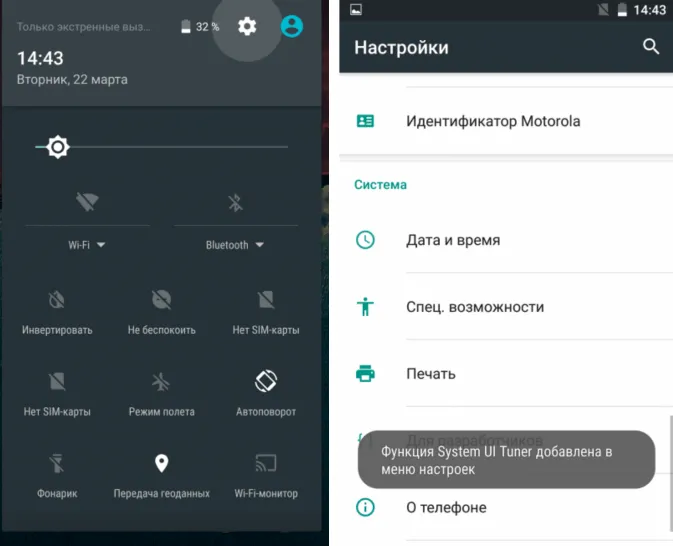
Теперь вы увидите новый раздел в нижней части настроек. Вы можете выполнять интересные функции и персонализировать свое устройство, но после активации вы будете проинформированы, что «эта экспериментальная функция может измениться, перестать работать или исчезнуть в будущем».
Новое меню представлено четырьмя элементами, каждый из которых описан более подробно
Быстрые настройки
Очень полезная «функция», которую можно вызвать, проведя пальцем по верхней панели и вручную отрегулировав положение пунктов быстрого меню. Подобная функциональность уже давно доступна в MIUI и прошивках других марок, но не в «чистом» Android. Все, что вам нужно сделать, это переместить значки по своему усмотрению, убрав ненужные и добавив нужные.
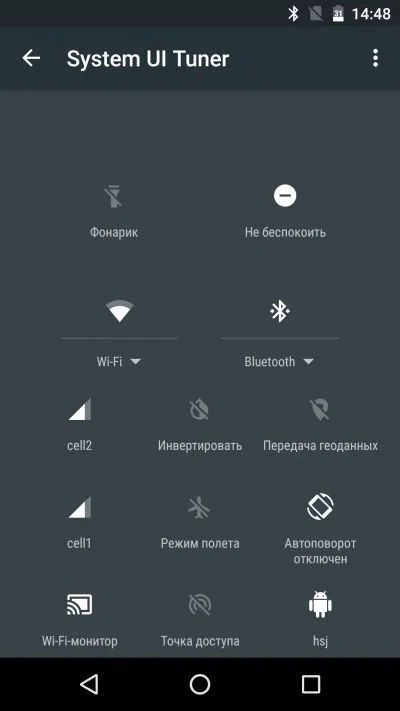
Как упоминалось выше, SystemUI отличается от обычных приложений тем, что он не генерирует активность при запуске, как это происходит с большинством приложений. SystemUI — это полноценный пользовательский интерфейс, который запускается во время процесса запуска системы и не может быть завершен.
Как активировать System UI Tuner
Сначала выдвиньте панель быстрых настроек в верхней части экрана, затем нажмите и удерживайте кнопку настроек (которая выглядит как шестеренка) в правом верхнем углу экрана.
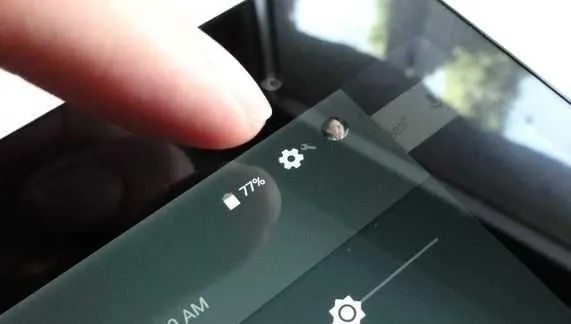
Продолжайте нажимать и удерживать кнопку Настройки, пока не появится маленький значок клавиши.
Нажмите и удерживайте кнопку Настройки, пока рядом с кнопкой Настройки не появится маленький значок ключа. Когда появится клавиша, снова нажмите кнопку Настройки, а затем прокрутите вниз до раздела Новые настройки — System UI Tuner. При первом запуске System UI Tuner вы увидите предупреждения «Эти функции могут быть изменены, повреждены или потеряны в будущих обновлениях» и «Продолжайте с осторожностью» (извлечение). Нажмите кнопку Понять, чтобы продолжить. Не волнуйтесь — если вам больше не нужно использовать эти «экспериментальные» настройки на вашем Android, вы всегда можете отключить системный тюнер пользовательского интерфейса.
После отключения сигнализации вы сможете получить доступ к настройкам System UI Tuner. Совершите экскурсию.
Пересортировка кнопок панели быстрых настроек
Вы, вероятно, уже знаете, как провести двумя пальцами вниз от верхней части экрана, чтобы развернуть панель быстрых настроек. Возможно, вы не знаете, что можно добавлять, удалять и переставлять кнопки на панели быстрых настроек, по крайней мере, с помощью System UI Tuner.
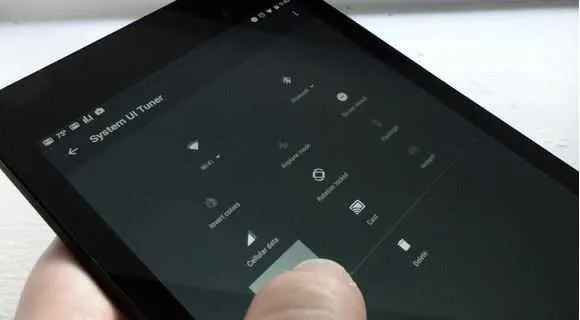
С помощью System UI Tuner можно переместить или скрыть необходимые кнопки быстрых настроек.
Нажмите System UI Tuner в основной панели быстрых настроек, чтобы отобразить стандартную панель кнопок быстрых настроек.
Чтобы переместить кнопку, удерживайте ее нажатой и сдвиньте ее на другую кнопку. Обе должности будут перемещаться. Чтобы скрыть кнопку с панели быстрых настроек, нажмите и удерживайте кнопку, а затем перетащите ее на значок очистки. Чтобы сбросить удаленную кнопку, нажмите Добавить плитку и нажмите на название кнопки.
Чтобы сбросить старую кнопку быстрых настроек, нажмите кнопку меню с тремя точками в правом верхнем углу экрана, затем нажмите Сброс.
Как скрыть значки в строке состояния Android — управление статус баром
Если все значки в строке состояния Android (Bluetooth, Wi-Fi, будильник, Do Not Disturb) слишком большие, их можно уменьшить с помощью тюнера системного пользовательского интерфейса.
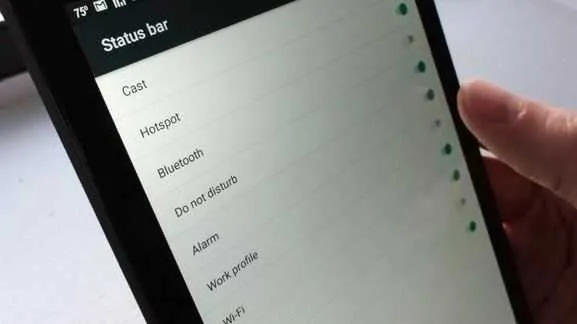
Просто нажмите на переключатель, чтобы скрыть определенные значки в строке состояния вашего устройства Android.
Нажатие на Настройки строки состояния вызывает список из 10 значков строки состояния, каждый из которых имеет свой собственный поворот, начиная от каста и точки доступа и заканчивая мобильными данными и режимом «В самолете». По умолчанию каждый значок включен. Чтобы отключить значок, просто выключите его.
За исключением индикатора батареи и часов, вы можете отключить почти все значки в строке состояния.
Если вы когда-либо были раздражены беспорядком иконок вверху вашего главного экрана Андроид, для вас хорошие новости: есть возможность исправить это.
Статус-бар
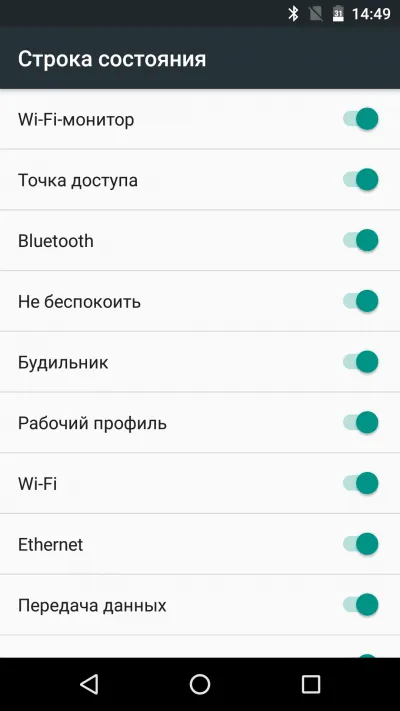
Никогда еще в истории Android пользователям не предоставлялось столько свободы. Вероятно, это сделано для того, чтобы отсеять сторонние прошивки. Компания старается перенять все возможности сторонних прошивок и реализовать их наиболее подходящим образом. И это работает. В случае с Android 6.0 все функции, не характерные для стоковой прошивки, выглядят очень привлекательно и свежо. Возможность включить или отключить отображение стандартных значков в строке состояния — еще один способ проверить это.
Деморежим

Захват экрана, совместное использование рабочего стола и просмотр видео? Эта функция упрощает использование устройства. Если эта функция включена, аккумулятор полностью заряжен, подключение к сети и Wi-Fi максимально увеличено, все уведомления исчезают, а время останавливается на 6:00 (совместимо с Android 6.0).
Представление новостей, статей и публикаций
Свободное общение и обсуждение

Мне понравилась внутренняя независимость Android. Google намеренно разделяет компоненты своей операционной системы, обеспечивая независимость для облегчения обновления. В результате компания может самостоятельно отправлять обновления не только родным приложениям (чего, например, не может делать Apple), но и отдельным компонентам системы. Благодаря этому небольшие исправления могут устранять ошибки без необходимости разработки крупных обновлений системы, как в случае с iOS. Однако у этого подхода есть и недостатки.
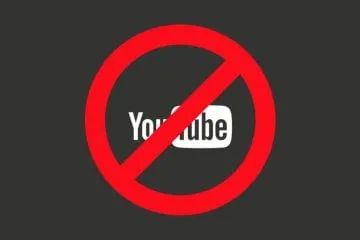
Иностранные сервисы продолжают блокироваться в России: Instagram и Facebook уже недоступны без VPN, на очереди YouTube. Антон Горелкин, заместитель председателя Комитета Палаты представителей по политической информации, уже заявил, что сайты видеохостинга будут блокироваться, если их руководство не соблюдает российское законодательство. К сожалению, все это приводит к запрету YouTube в России. Компания уже закрыла доступ к российским медиаканалам и ввела ограничения для канала Гостелерадиофонд. Вы уже заметили, как опустел русский раздел YouTube, но вам нужно готовиться к худшему. Узнайте, почему они хотят заблокировать сервис и на что следует обратить внимание, если YouTube заблокирован в России.

Трудно удержаться от утверждения, что серия Pixel 6 от Google является самой захватывающей моделью Pixel за последние годы. Помимо использования собственного процессора Tensor, нового сенсора основной камеры и впечатляющих технических характеристик, эти флагманы имеют множество других преимуществ. Компания Google уже начала разработку нового поколения Pixel: в последние месяцы появились утечки рендеров. До его выхода еще полгода, но уже сейчас мы можем с большой уверенностью сказать, что это такое и чем он будет отличаться от конкурентов.
Захват экрана, совместное использование рабочего стола и просмотр видео? Эта функция упрощает использование устройства. Если эта функция включена, аккумулятор полностью заряжен, подключение к сети и Wi-Fi максимально увеличено, все уведомления исчезают, а время останавливается на 6:00 (совместимо с Android 6.0).
PowerUI
PowerUI отвечает за управление питанием и уведомления. Он также наследуется от SystemUI и имеет метод start().
Как видно из приведенного выше кода, mReceiver.init () вызывается после регистрации изменения Settings.Global.LOW_POWER_MODE_TRIGGER_LEVEL.
Здесь передатчик регистрируется и отслеживаются изменения.
Задачи
Отзыв — это базовая функция, часто используемая в мобильных устройствах Android.
Главные функции:
Recent также наследует его от SystemUI. RecentActivity создает и обновляет последние задачи, чтобы их можно было отобразить на экране.
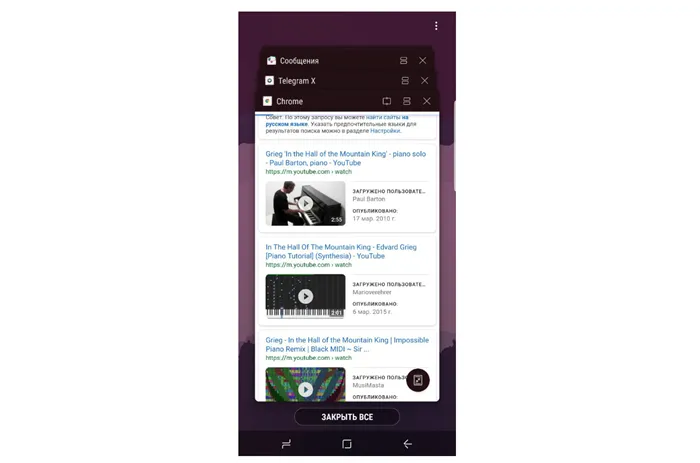
RecentTaskInfo можно также использовать для получения информации о конкретной задаче.
В целом, задания, которые необходимо выполнить, можно поместить в отдельные темы. Были исследованы все аспекты, так что экран приложения размывается перед тем, как приложение уходит в фон, а RecentsTask отображает снимок нечитаемой версии. Однако проблема заключается в том, что снимок приложения делается до вызова onPause (). Эта проблема может быть решена несколькими способами. В качестве альтернативы установите флаг, чтобы система скрывала содержимое экрана.
Как уже упоминалось в предыдущей статье, это касается только моментальных снимков.
Также можно настроить параметры, чтобы определенные приложения не отображались в задаче
В качестве альтернативы можно использовать сложный вариант
В основной деятельности вы можете установить вышеуказанный флаг excludeFromRecents = true, чтобы предотвратить появление этого экрана в выполняемой задаче, но если вы запустите другую задачу, когда приложение загрузится, вы увидите размытый снимок экрана основная деятельность или другие изображения. Как это сделать, подробно описано в официальной документации на примере Google Drive.
Экран блокировки
Keyguard является более сложным, чем все вышеперечисленные модули. Это служба, которая работает в SystemUI и управляется KeyguardViewMediator.
Однако на практике служба KeyguardService сама не обрабатывает интерфейс экрана блокировки, а только передает информацию в раздел StatusBar, где выполняет все функции отображения и вывода информации.
Если у вас есть root-права на Android, включите тюнер системного пользовательского интерфейса после установки приложения из PlayMarket. Когда появится экран приветствия, выберите Продолжить. Затем вам будет задан вопрос, является ли устройство рутированным.
Установка без root
Если устройство не имеет root, смартфон должен быть подключен к компьютеру с помощью USB-кабеля, чтобы выполнить некоторые команды ADB во время первого запуска программы. Для этого загрузите пакет GooglePlatformTools на свой компьютер.
Распакуйте содержимое файла в выбранную вами папку. Перейдите в эту папку и найдите файл ADB.exe. Далее, удерживая клавишу Shift на клавиатуре, щелкните правой кнопкой мыши внутри папки platform-tools и выберите в выпадающем меню пункт Open command window.

Далее необходимо включить настройки разработчика и отладку USB на Android и подключить смартфон к компьютеру с помощью USB-кабеля. В окне командной строки компьютера введите следующую команду, чтобы установить соединение ADB с телефоном.
На телефоне появится уведомление с вопросом, действительно ли вы хотите включить отладку USB. Выделите опцию Запомнить компьютер и выберите Разрешить.
После установления соединения с компьютером можно запустить установленное приложение SystemUITuner. Однако не отсоединяйте кабель USB, так как требуется подключение ADB. Выберите Continue и нажмите кнопку I am not rooted на следующем экране.
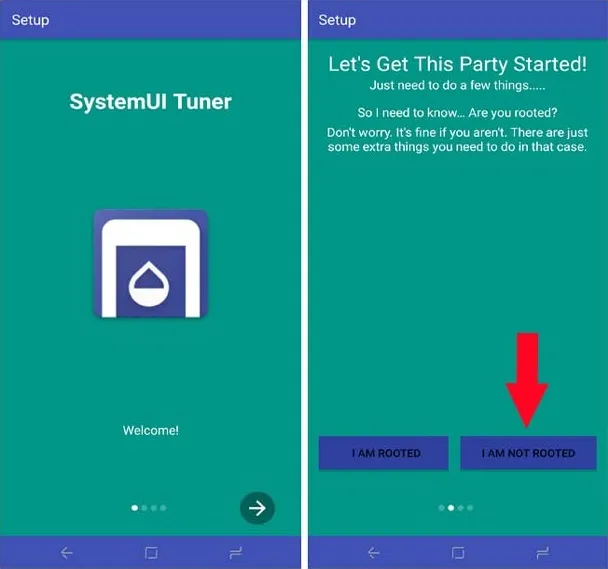
На экране появится уведомление о том, что для завершения установки необходимо выполнить две команды. На компьютере введите приведенные команды в окне командной строки.
adb shell pm grant com.zacharee1.systemuituner android.permission.WRITE_SECURE_SETTINGS
Подтвердите их нажатием Enter и дождитесь завершения процесса выполнения. Затем выполните следующую команду, набрав
adb shell pm grant com.zacharee1.systemuituner android.permission.DUMP
Когда эта команда будет выполнена, нажмите кнопку Next в System UI Tuner. Если все сделано правильно, приложение будет установлено на Android. Этот метод также был протестирован на Android 7.
Как вы видите, KEYCODE_VOLUME_UP (+) не обрабатывается и редактируется KEYCODE_VOLUME_DOWN (-). Метод dispatchVolumeButtonEventAsSystemService вызывается как на событиях onKeyDown, так и onKeyUp.
System UI Tuner в Android 6.0: активация и возможности

Обновление Android до шестой версии не привело к каким-либо серьезным изменениям, однако оно добавило в операционную систему несколько интересных новых функций: Doze, Android Pay и расширенные разрешения приложений. Конечно, не обошлось и без «мухи на глазу». » — надоедливая блокировка смены экрана. Однако, в отличие от других компаний, Google заботится не только о рядовых пользователях, но и о разработчиках. В частности, был представлен System UI Tuner.
Для «начинающих» пользователей SystemUI — это системное приложение в System/Apps, отвечающее за определенные компоненты пользовательского интерфейса, в частности, строку состояния, панель уведомлений и панель быстрых настроек.. — Оптовая торговля, «Шторы». Пользователи Android уже давно заинтересовались идеей такого интерфейса. Они внесли различные изменения, такие как кастомная прошивка, Xposed Framework и т.д., и, наконец, «сшили» *.apk из оболочки параллельного интерфейса. Теперь поисковый гигант пошел дальше и добавил некоторые функции в свою систему. И у него есть несколько уникальных особенностей, о которых мы сегодня поговорим.
Содержание
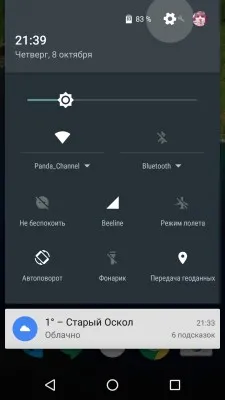
Во Всемирной паутине есть множество статей на эту тему, и их методы часто очень обескураживают. В финальной сборке Marshmallow активация функции была перенесена в совершенно другую точку. Для его использования нет необходимости активировать настройки разработчика.
В контекстном меню, ведущем к «Настройкам», вы видите хорошо известную «Шестеренку»? Нажмите ее, удерживайте около 5-7 секунд, и активируется -voila -System UI tuner coordinator. Как говорится, проще не бывает. В приложении появится пункт ‘System UI Tuner’. Длительное нажатие также может отключить функцию. Готовы к небольшому «волшебству»?
Возможности
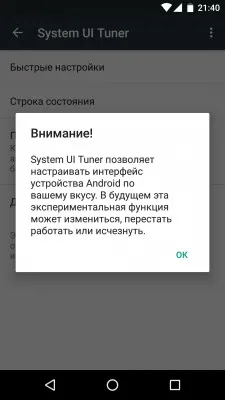
Редактирование содержимого таблицы быстрых настроек. Да, это относилось и к предыдущим версиям Android, но не так, как мы хотели. Теперь вы можете взаимодействовать с таблицей как с «пользовательской». Меняйте иконки местами, активируйте нужную и наоборот. Удалите ненужные переключатели.
Уровни заряда в процентах. Возможно, пришло время для убийственной функции — стоковый Android научился отображать процент рядом со значком батареи. Здесь для этого параметра доступен только один поворотный переключатель, который активирует новый вид дисплея.
Демонстрационная функция. Эта функция появилась в первой версии Android M, и мы уже писали о ней в прошлом. Функция демонстрации заменяет все значки в строке состояния на «идеальный» вариант. Кроме того, время на устройстве останавливается на 6:00 — Google даже подчеркивает версию операционной системы на скриншоте. Эта функция идеально подходит для скриншотов. Мы хотели бы отметить, что мы использовали эту функцию в нескольких публикациях.
Мы хотели рассказать вам и упомянуть тот факт, что его можно удалить из операционной системы, поэтому, пожалуйста, используйте его как можно меньше:)








